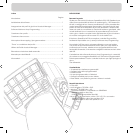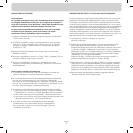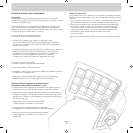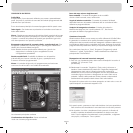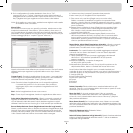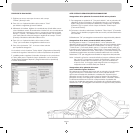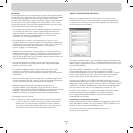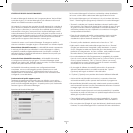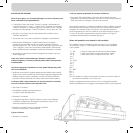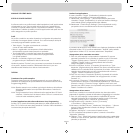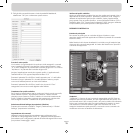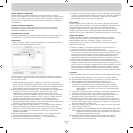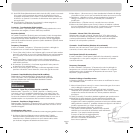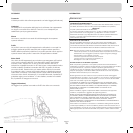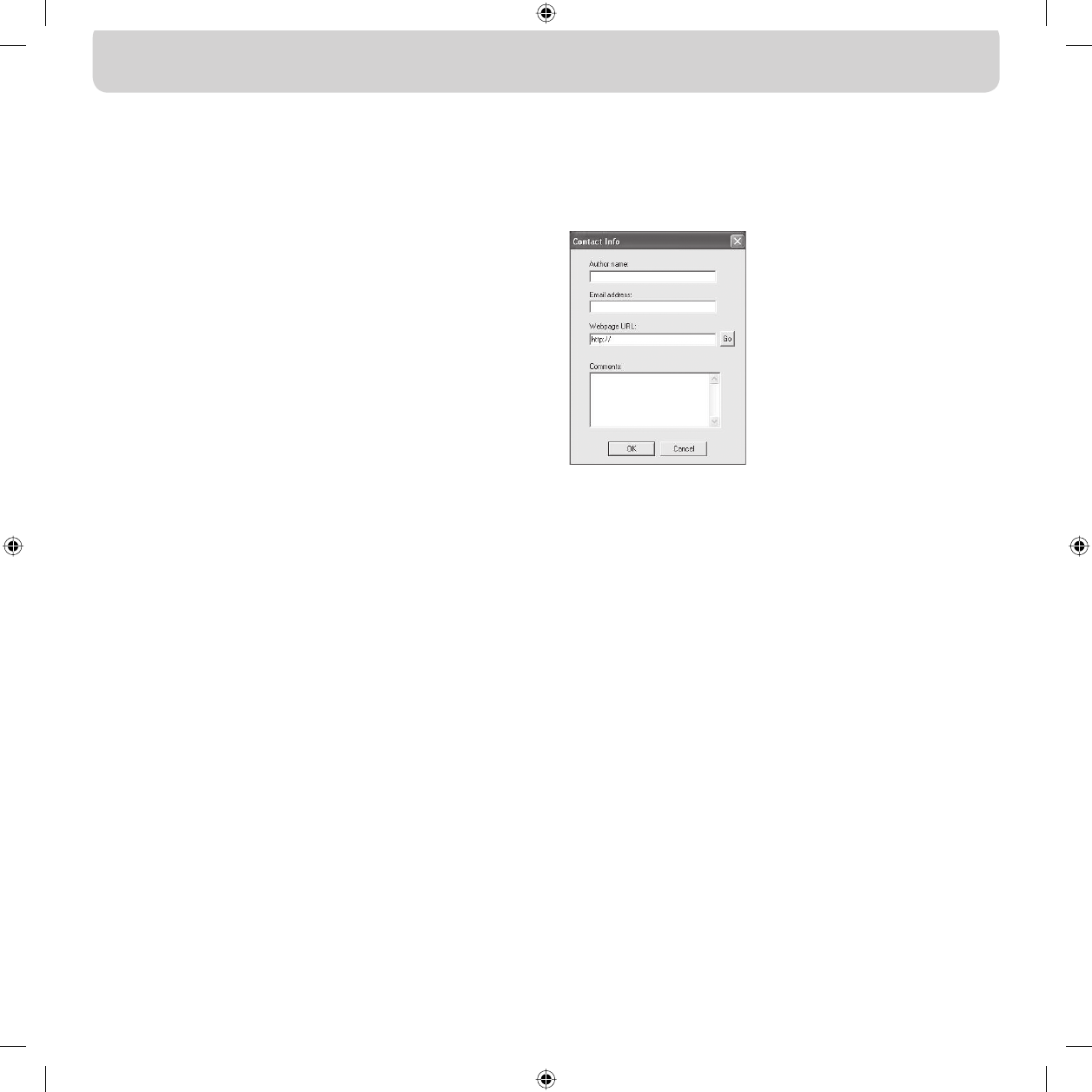
Stati di shift
Il software Nostromo Array Programming consente di programmare tre
stati di shift: rosso, verde e blu. Uno stato di shift consente di aggiungere
un altro livello di programmazione ad ogni pulsante. Si possono
impostare tasti differenti per ogni stato di shift, oppure si può impostare
un unico tasto che passi in rassegna tutti i diversi stati. Lo shift ciclico
consente di disporre di due pulsanti supplementari per ciascuno stato.
Fondamentalmente libera fino a sei pulsanti.
• Per programmare gli stati di shift si devono scegliere un pulsante per
un comando di shift ciclico oppure i pulsanti singoli per ciascuno
degli stati di shift. In ciascuno stato di shift, il pulsante in questione
continuerà ad essere un pulsante di shift e non potrà essere
impostato con una funzione differente.
• Per programmare un tasto come pulsante shift, fare clic con il
pulsante sinistro del mouse sul pulsante che si desidera programmare
e selezionare il tasto shift rosso, verde, blu o “Shift ciclico”. Per il rosso,
verde e blu si può selezionare “Momentary” (Temporaneo)
oppure “Toggle” (Commutazione).
• Selezionando “Momentary” (Temporanea), la funzione di shift sarà
eseguita soltanto per il tempo in cui sarà tenuto premuto il pulsante.
Selezionando “Toggle”, premendo il pulsante di shift avrà inizio lo
stato di shift programmato ed il controller manterrà tale stato fino ad
una nuova pressione del pulsante.
• Una volta assegnato un pulsante come tasto shift, è necessario
passare alla finestra shift corrispondente per l’assegnazione delle
funzioni a tale stato di shift.
• E’ possibile visualizzare diverse finestre relative allo stato di shift
facendo clic sulle frecce rossa, verde o blu nella barra degli
strumenti in alto. Per tornare alla finestra originale, fare clic sull’icona
“SpeedPad”.
• Una volta che si passa ad altre finestre shift, è possibile eseguire una
nuova mappatura dei tasti, creare le macro e riprogrammare gli assi
proprio come era stato fatto nello stato di shift originale.
• Utilizzando questi stati di shift è possibile quadruplicare la
programmabilità di ogni dispositivo di gioco Nostromo. Questo
consentirà anche di accedere rapidamente a molte funzioni durante
le partite, dando al tempo stesso la flessibilità necessaria per
assegnare i tasti shift a qualsiasi posizione del controller Nostromo.
• Salvataggio delle modifiche.
Nota: E’ sempre una buona abitudine salvare i propri profili andando
in “File” e “Save As” (Salva con nome). In questo modo si può
essere certi che quando verrà modificato un profilo utilizzato
in un gioco diverso per qualsiasi altro scopo, non si rischierà di
sovrascriverlo e si potranno fare interagire diversi profili.
“FIRMA” E CONDIVISIONE DI UN PROFILO
Nella barra degli strumenti del “Profile Editor”, l’icona tra il punto
di domanda e l’icona “Loadout Manager” corrisponde alla finestra
“Contact Info” (Contatto). Facendo clic su questa icona si accede
ad una finestra simile a questa:
Compilando questa finestra, viene visualizzato qualcosa di simile ad un
tag nominale per il proprio profilo. E’ possibile identificare il profilo come
fosse il proprio, aggiungendo i propri commenti, indirizzi e-mail ecc. per
la comunità Nostromo.
Una volta salvato ed identificato il profilo, lo si può inoltrare
al team Belkin Nostromo per e-mail in un allegato all’indirizzo
nostromoprofiles@belkin.com per farlo inserire nel sito Belkin. In questo
modo il vostro profilo unico e/o il vostro file di loadout potrà essere
messo a disposizione di altri utenti Nostromo in tutto il mondo.
Terminata la creazione o la modifica dei propri profili, fare clic con il
pulsante sinistro del mouse sul menu “File” della barra degli strumenti e
selezionare “Save” (Salva) oppure “Save As” (Salva con nome). Il nome
predefinito è “Untitled”. Assegnare un nome facilmente identificabile
(per la prossima volta che lo si vorrà utilizzare) e fare clic su “OK”.
Il profilo è stato salvato in C:\Program Files\Belkin\Nostromo\Profiles.
Se l’installazione fosse stata eseguita in una directory diversa
da C:\ProgramFiles\Belkin\Nostromo, il profilo verrà salvato in
YourInstallDirectory\Profiles.
Caricamento e scaricamento dei profili
Inviate qualsiasi profilo di vostra creazione da aggiungere alla lista dei
profili già esistenti a belkin.com. Per inoltrare un profilo, spedirlo come
allegato e-mail a nostromoprofiles@belkin.com.
Per scaricare altri profili, andare in belkin.com/nostromo
e fare clic su “Downloads”.
Pagina
6